ATITool 0.27
Розгін і тонка настройка відеокарти комп'ютера стандартними програмами не завжди дає потрібний результат або не забезпечує заявлених компанією граничних показників продуктивності. Підбір простий і одночасно функціональної утиліти - не найлегше справа. У мережі таких предосить, але з ними може розібратися далеко не кожен. ATITool - претендент на один з найлегших в освоєнні англомовних «Разгонщик» відеокарт від AMD.
зміст
Налаштування профілів і оверклокинг
Головне вікно ATITool розділене на дві частини. Перша представлена у вигляді консолі управління профілями. Використовуючи їх, можна створювати нові конфігурації системи з подальшим збереженням, запуском раніше налаштованих і видаленням непотрібних.
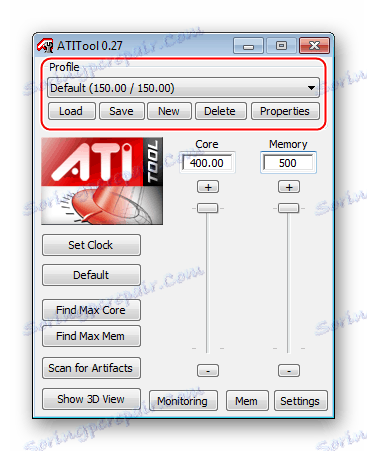
Друга частина головного вікна - настройка і підбір частоти ядра і пам'яті відеокарти. Повзунками можна підбирати необхідні користувачу значення.
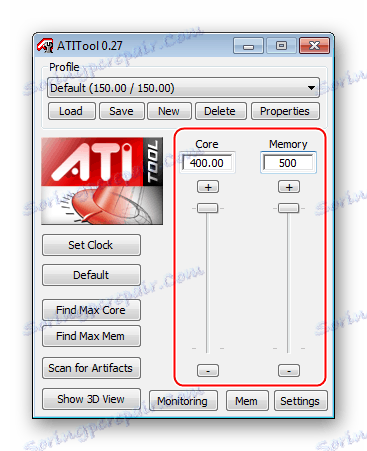
Управління «гарячими клавішами»
В меню «Properties» можна прив'язати клавіші клавіатури до різних параметрів: частотна характеристика, гамма, швидкість вентилятора, затримка пам'яті, керування напругою. Це допоможе швидко управляти зазначеними параметрами і заощадить трохи часу.
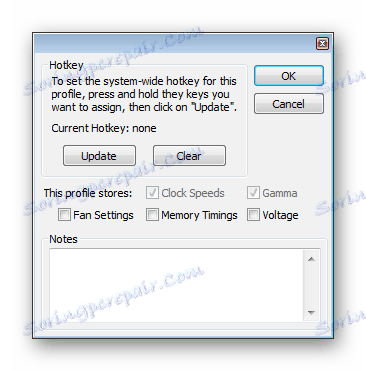
Діагностика елементів відеокарти
Ці інструменти знадобляться для всебічного випробування пристрою. Пункт «Scan for Artifacts» перевіряє справність і стабільну роботу, «Show 3D View» - загальну продуктивність, «Find Max Core / Mem» - необхідний для підбору оптимальної частоти розгону.
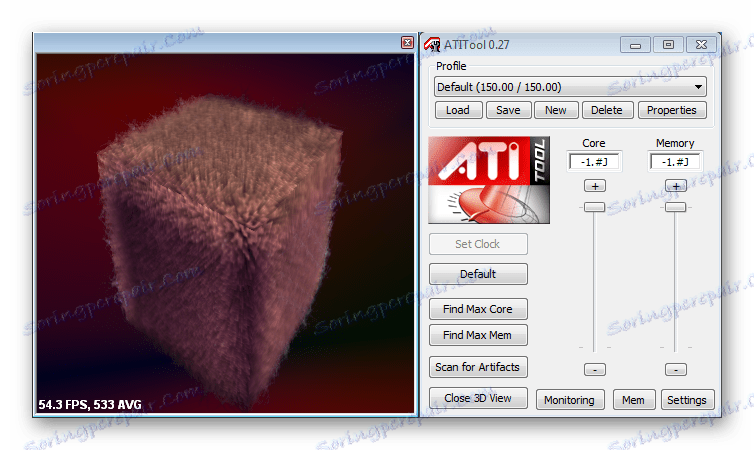
Моніторинг показників температури
Кнопка в нижній частині вікна «Monitoring» відкриває вікно доступних сенсорів, які можна перевести в активний режим із зазначенням інтервалу відображення.
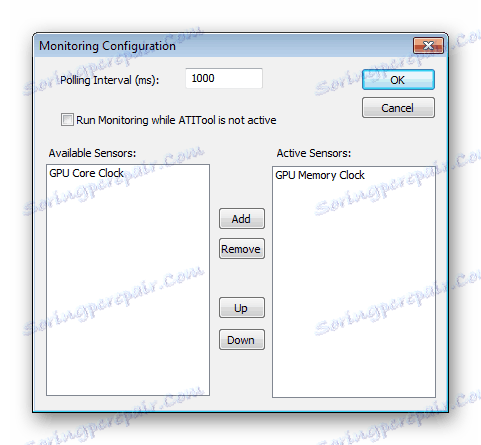
Детальна характеристика відеокарти
Вкладка Setting / Overclocking надає повну інформацію про характеристики і поточний стан відеоплати.
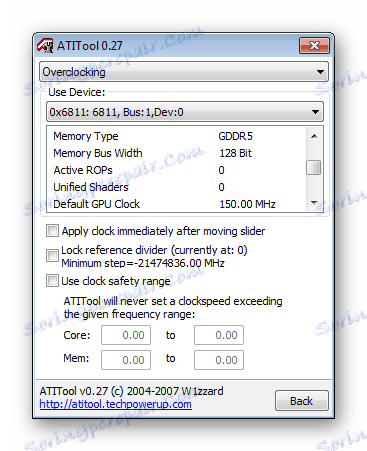
Налаштування цветофільтров
У вікні «Gamma Control» налаштовуються рівні яскравості, контрастності, кольору для кожного цифрового каналу окремо. Це дає можливість отримати якісне зображення на моніторі при правильно проведених налаштуваннях.
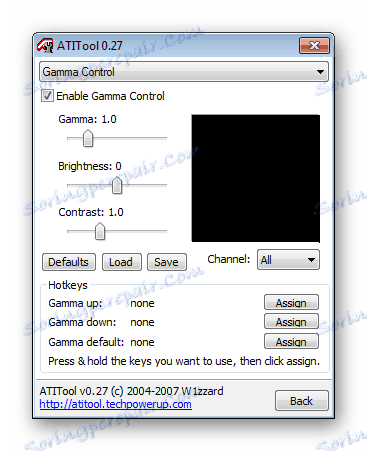
Автоматичне прискорення 3D-додатків
Зайшовши в меню «3D-Detection», можна встановити необхідний профіль налаштування відеокарти при запуску програм з тривимірною графікою та ігор в автоматичному режимі. Це прискорить роботу і позбавить користувача від постійного управління системою вручну.
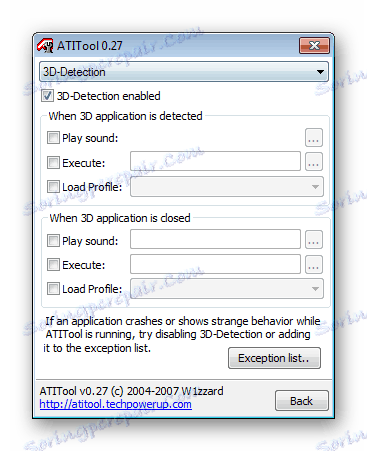
переваги
- Безкоштовне розповсюдження;
- Легкий процес налаштування і розгону відеокарт AMD і NVIDIA;
- Невисокі вимоги до системи;
- Наявність 3D-тестів для навантаження і діагностики;
- Скидання налаштувань при перегріванні.
недоліки
- Офіційна версія не підтримує російську мову;
- Морально застаріле ПЗ, що не підтримує драйвера нових відеокарт;
- Ні актуальних оновлень.
Використовуючи можливості ATITool, будь-який бажаючий зможе поліпшити працездатність своєї відеокарти шляхом безпечного збільшення її продуктивності до максимальних показників. Правда, такий спосіб підійде далеко не кожному, так як її база дозволяє виконати настройку тільки старих відеоадаптерів.